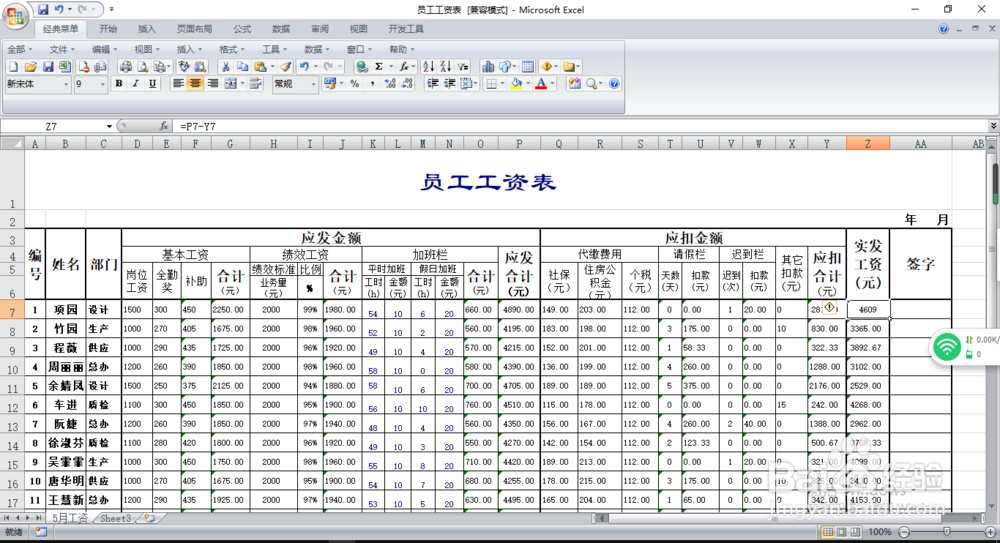1、打开工作表。
2、选定要隐藏数据的单元格。比如不希望别人看到某员工实发工资数,就选定某员工实发工资数单元格,如果需要全部隐藏,那就将全员实发工资列都选定。
3、点击“格式—设置单元格格式”。
4、在新打开窗口中,选“数字”项,点击“自定义”,在右侧“类型”下面方框中输入英状态下的三个分号,即“;;;”,然后点击“确定”。
5、定义的单元格中的数字就隐藏了。
6、想要取消隐藏,依次点击“格式—设置单元格格式”,在新打开窗口中,在“数字”下找到“;;;”项,点击“删除”,然后点击“确定”就好了。
7、有一个新的问题又出现了,虽然数字别人看不到了,但看不到单元格里的数据如果被人删除了,辛苦得来的数据就没了,一切又要重新来过,怎么办呢?那就得对数据进行【保护】,保护重要数据,是下节要分享的,请关注。